ppt如何设置出来的先后顺序?
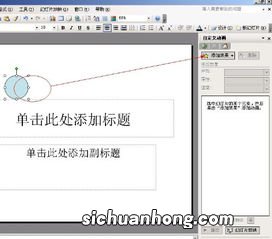
演示机型:华为MateBook X系统版本:win10APP版本:ppt2019 1、打开制作好的PPT演示文稿 。
2、在PPT文件上方功能区找到动画菜单,而后点击动画,在弹出的下拉选项里面找到动画窗格 。
3、点击动画窗格,文件右侧跳出动画窗格,而后上面有一页幻灯片,里面包所有文字动画 。
4、鼠标左键点击下面任意一个动画,而后向上拖动,在拖动过程中,我们可以看到,当拖动的时候,会有一个红色的横线,也就是动画将要放置的位置 。
5、当动画拖动到适当的位置,松开鼠标,我们就可以看到,原来处于下方的动画,就移动到上方了 。
6、而后我们右键,可以修改动画的出场顺序,是和上一个同事,还是在其后面 , 也可以设置单击而后出现 。
7、另外,我们也可以在动画下拉选项里面,找到重新排列动画哪里更改顺序 。
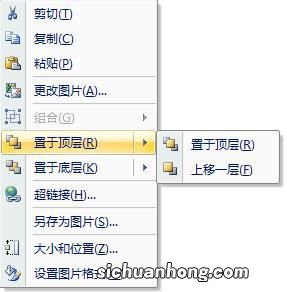
如下:
操作设备:戴尔电脑
操作系统:win10
操作软件:WPS 2016、PPT文件2017
1、首先使用WPS 2016打开桌面上的PPT文件 。
2、点击顶部工具栏里的“动画”选项 。
【ppt如何设置出来的先后顺序】3、之后选择动画里的“自定义动画”选项 。
4、然后在右侧的自定义动画处,拖动或使用排序按钮移动动画顺序 。
5、随后点击下方的“播放”按钮,预览更改动画效果 。
6、最后使用CTRL+S保存文档,设置先后出现顺序就完成了 。
###其它资料参考###调整ppt顺序操作介绍:
工具/原料:联想v340、windows10、wps office11.1.0.11830
1、点击幻灯片页面
在PPT普通视图页面点击需要调整位置的页面 。
2、拖动页面
鼠标点击左键不放拖动到需要调整的位置 。
3、调整顺序
即可调整PPT的页面顺序 。
###其它资料参考###设置PPT播放顺序需要在幻灯片放映方式中进行 , 本答案通过win10电脑进行演示,下面是具体操作介绍:
1、打开ppt点击幻灯片放映
首先打开电脑上的“PPT”,点击“幻灯片放映” 。2、点击自定义幻灯片放映
然后点击“自定义幻灯片放映”,再次点击“自定义幻灯片放映”,3、点击新建选择播放顺序
点击“新建”,选择自己想要的播放顺序依次添加 。4、点击确定
最后点击“确定” , 点击“放映”即可按设定好的顺序播放 。

猜你喜欢
- 别等了!官方确认《赛博浪客》没有制作第二季的计划
- 旧瓶装新酒,“水星女桐”如何成为年轻人的第一部高达?
- 手残党福音!《生化4:重制版》过场动画没有QTE
- 《守望》剧情模式或已泄露 过场动画截图疑似流出
- 叫好又叫座!《中国奇谭》凭口碑火出圈
- 经典传说系列《仙乐传说重制版》定于明年2月17日发售
- 和三年前相比,小智的第二个冠军提升了多少含金量?
- 《赛博浪客》感谢TGA提名:请帮助我们登上荒坂塔顶
- 《鬼灭之刃》 “妓夫太郎”角色包今日发布!
